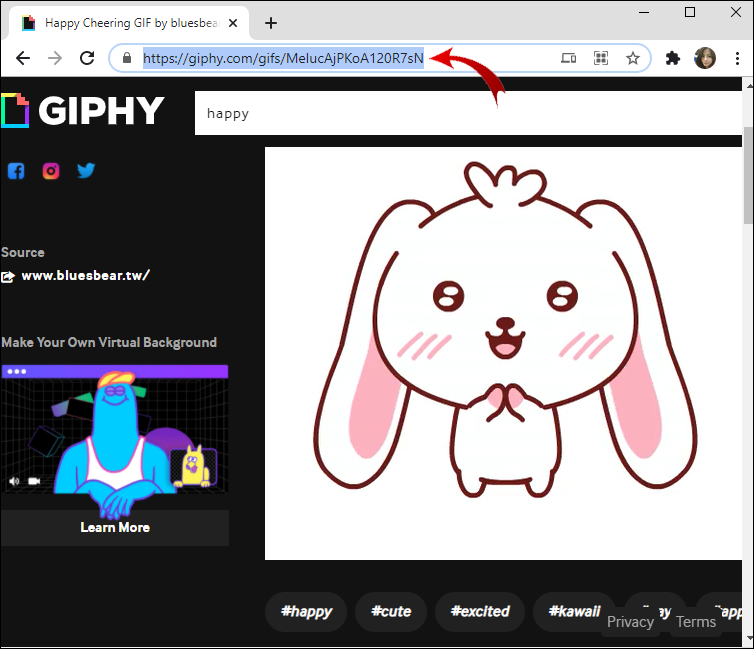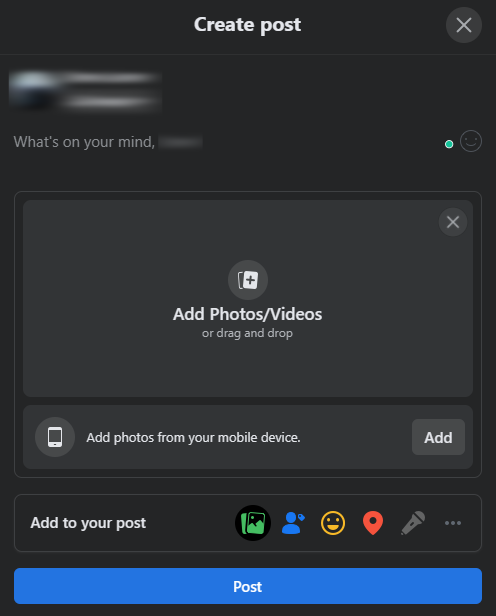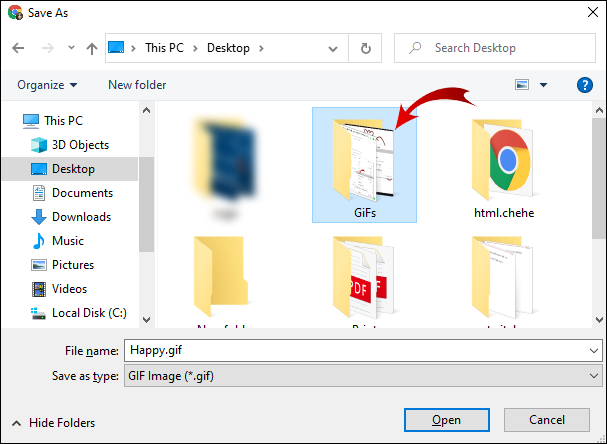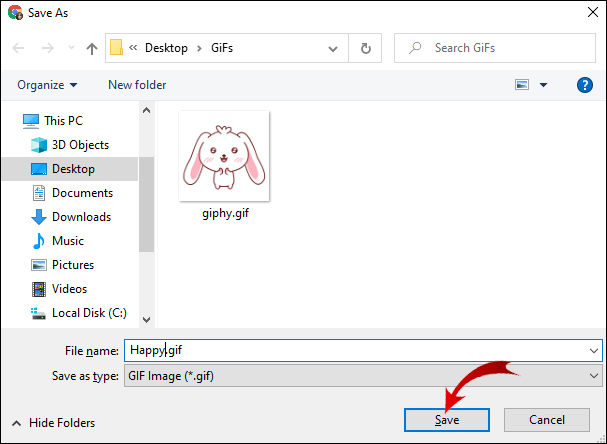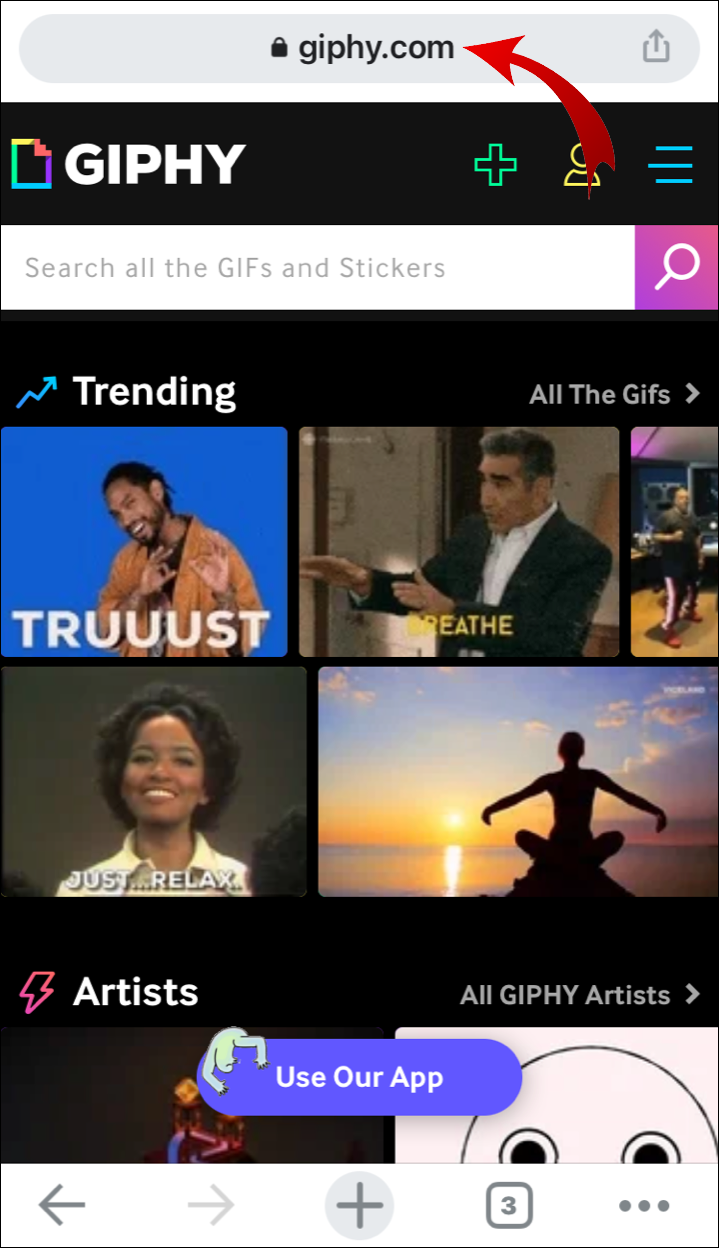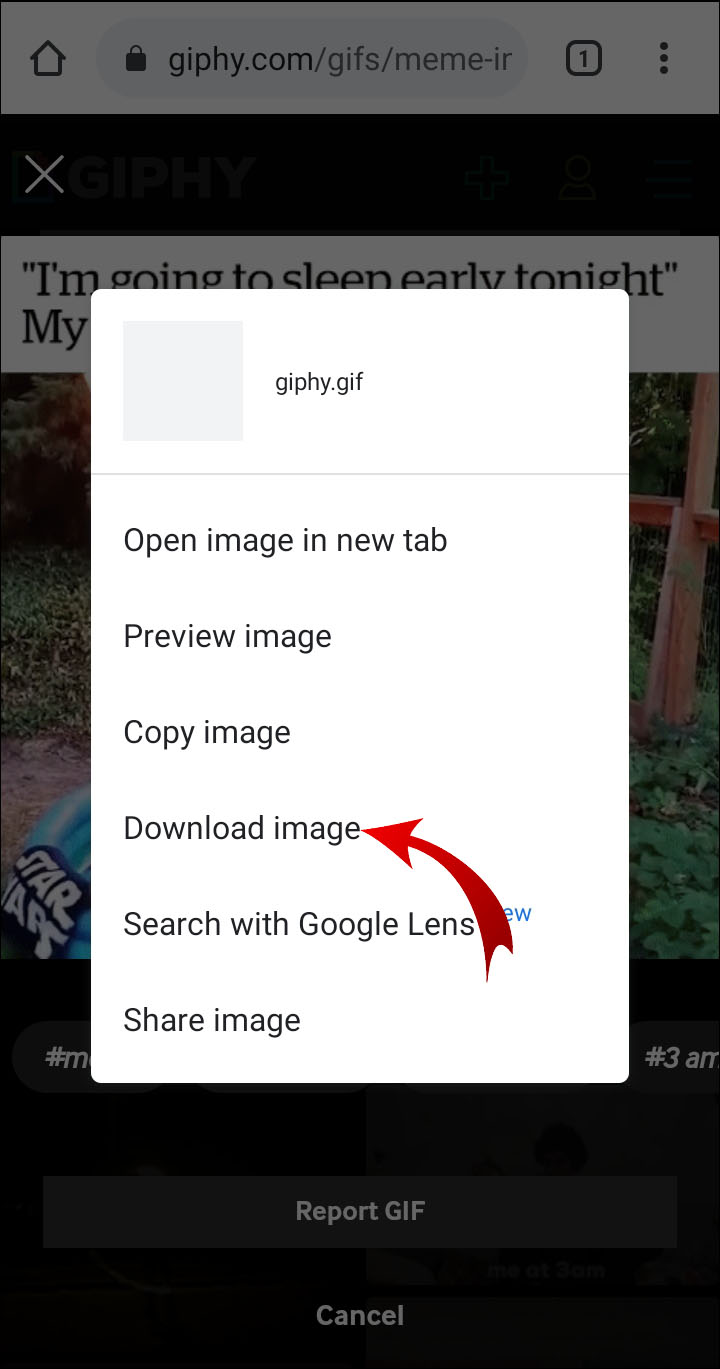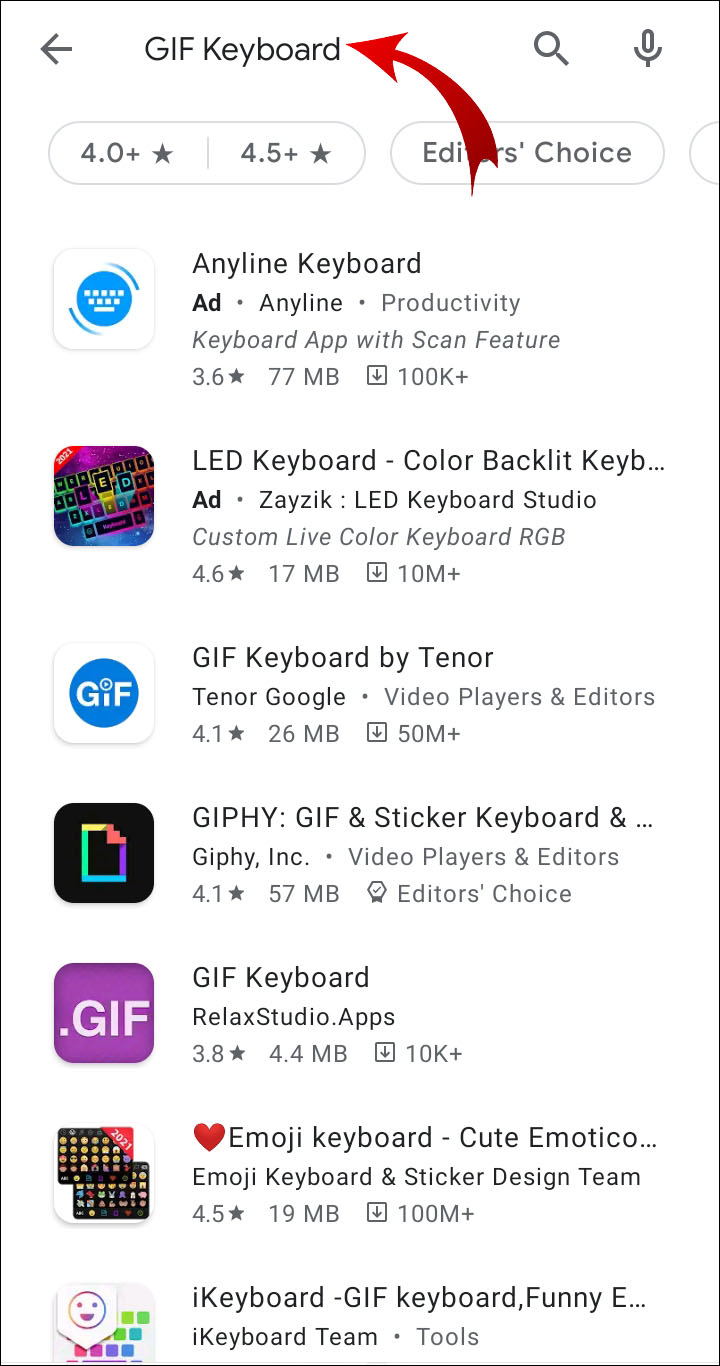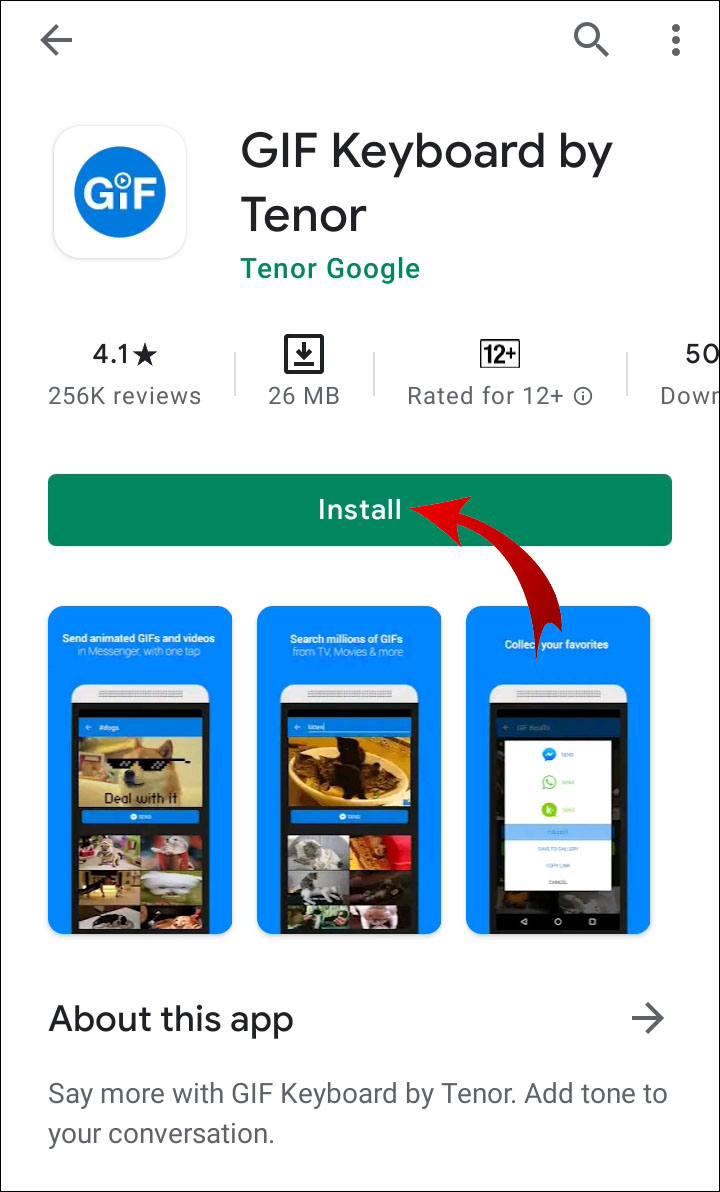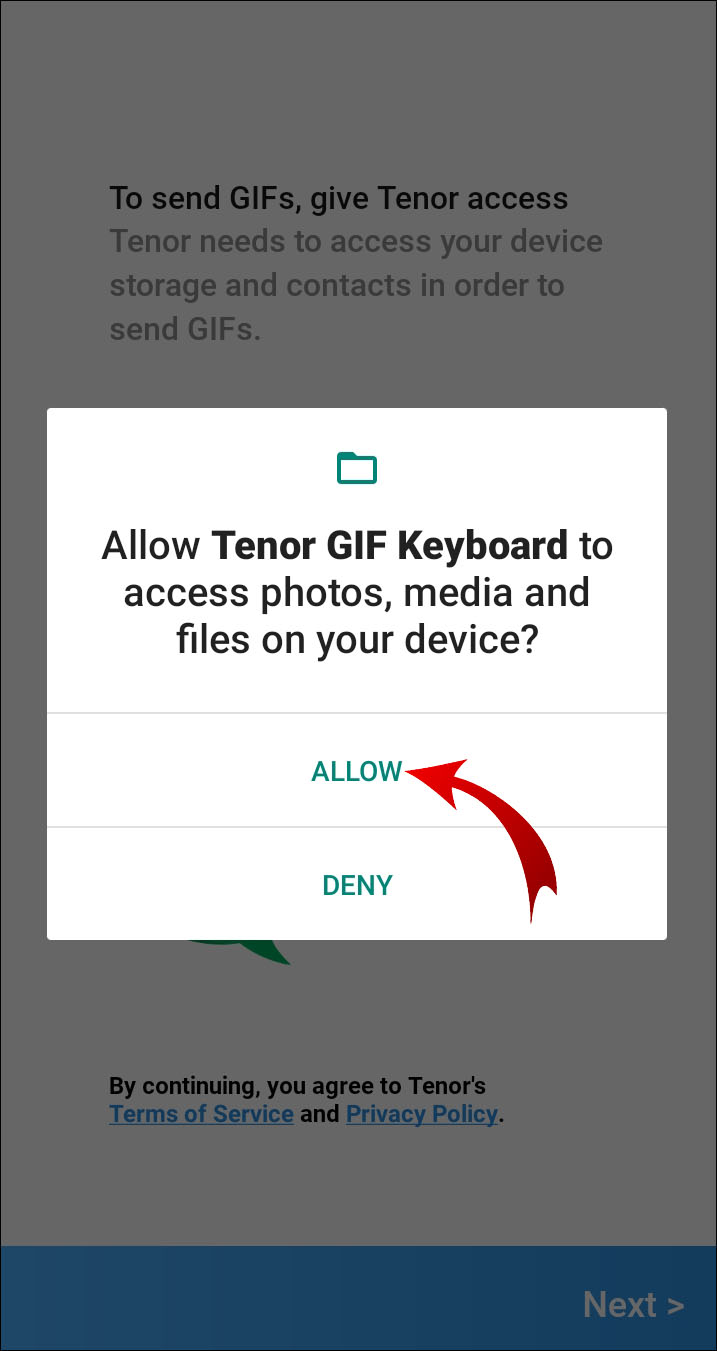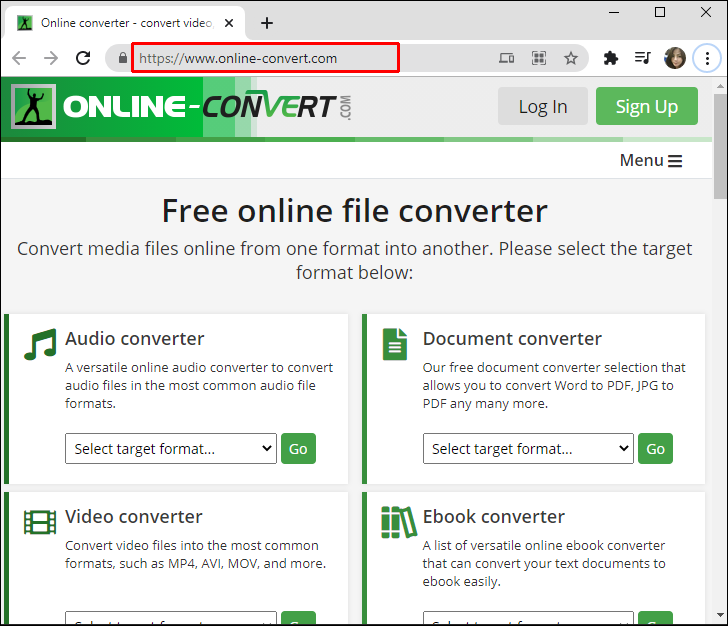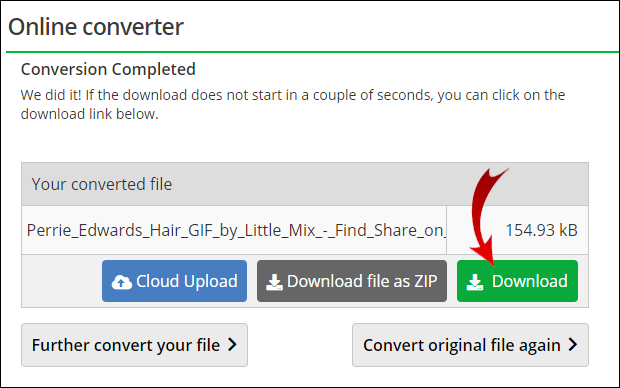Как скачать анимированные GIF-файлы в 2023 году
GIF-файлы — интересный способ оживить ваше онлайн-общение. Сегодня их можно найти даже в деловых электронных письмах. Если вы хотите присоединиться к цифровой революции, вам необходима обширная библиотека GIF.
К счастью, Интернет наводнен анимированными изображениями и циклическими видеороликами. Какие бы GIF-файлы вы ни пожелали, они наверняка существуют и ждут загрузки.
Программы для Windows, мобильные приложения, игры - ВСЁ БЕСПЛАТНО, в нашем закрытом телеграмм канале - Подписывайтесь:)
В этой статье показано, как загружать анимированные GIF-файлы и найти лучшие места для их получения.
Как скачать анимированные GIF-файлы
Формат обмена графикой (GIF) был впервые представлен в 1980-х годах корпорацией CompuServe. Их основной целью в то время было дать возможность операционным системам генерировать изображения с высоким разрешением. Однако в наши дни GIF-файлы являются неотъемлемой частью интернет-культуры и онлайн-коммуникаций.
Обычно GIF-файлы содержат кусочки причудливой анимации, воспроизводимые в цикле. В зависимости от фактического содержания формат варьируется,
Вы можете найти GIF-файлы практически где угодно в Интернете. Большинство браузеров имеют встроенное программное обеспечение, позволяющее открывать и просматривать их. Если вы хотите поделиться GIF-файлом в виде сообщения, выполните следующие действия.
- Выберите URL-адрес gif в своем браузере.

- Щелкните правой кнопкой мыши на изображении GIF и выберите Копировать или выделите его и нажмите Ctrl + С.

- Откройте чат или веб-сайт, на котором вы хотите поделиться GIF-файлом.

- Вставьте его, щелкнув правой кнопкой мыши поле сообщения и выбрав Вставить или с помощью Ctrl + В сочетание клавиш.

Однако ссылка не будет работать, если исходная страница GIF-файла удалена из базы данных. Самое простое решение — сохранить файл на локальном диске, чтобы использовать его в любое время. Вот как скачать анимированные GIF-файлы с веб-сайта:
- Наведите курсор на GIF, щелкните его правой кнопкой мыши и выберите Сохранить изображение как из списка опций.

- Решите, где вы хотите его сохранить, и нажмите на папку.

- Добавьте заголовок и убедитесь, что формат остался прежним. Если расширение отличается от .gif, анимация работать не будет.

- Нажмите Сохранять для завершения загрузки.

После завершения вы сможете найти GIF-файл в выбранной вами папке и использовать его так часто, как захотите. Просто имейте в виду, что не все платформы поддерживают этот формат.
Как скачать анимированные GIF-файлы на iPhone
К сожалению, в Safari нет встроенного менеджера загрузок. Если вы пользователь iOS, вам придется сделать это вручную, выполнив несколько дополнительных шагов. Вот как загрузить анимированные GIF-файлы на iPhone Camera Roll:
- Откройте браузер и найдите GIF-файл, который хотите загрузить.

- Нажмите на GIF, чтобы открыть его. Не сохраняйте его как результат поиска; формат будет нечитаемым.

- Нажмите на GIF-изображение, чтобы открыть меню.
- Выбирать Сохранить изображение из списка опций.

- Выйдите из браузера и откройте Фотографии приложение.

- Перейти к Альбом и прокрутите до нижней части экрана. Список всех медиафайлов на вашем устройстве находится в разделе Типы носителей.

- Откройте Анимированные раздел, нажав на маленькую стрелку справа.

- Ваш загруженный GIF-файл будет сохранен там и готов к использованию.

Если GIF не движется, не волнуйтесь. Приложение iPhone Photos не поддерживает этот формат, но после отправки оно должно работать нормально. Только устройства iOS 11 могут отображать файлы .gif в виде анимации.
Другой способ загрузить GIF-файлы на iPhone — использовать стороннее приложение. Это отличная альтернатива хранению GIF-файлов на локальном диске, не занимающая места. GIF-обернутый — одно из самых популярных бесплатных приложений, доступных для устройств Apple. Вот как его использовать:
- Перейти к Apple App Store и загрузите GIFwrapped.

- После завершения загрузки щелкните значок, чтобы открыть приложение.

- Найдите в приложении GIF-файлы. Вы также можете использовать панель поиска, чтобы найти определенные GIF-файлы (например, babypanda.gif).

- Когда вы найдете понравившийся GIF-файл, нажмите, чтобы открыть его. Нажмите вниз, чтобы открыть список опций.

- Выберите Сохранить в библиотеку.

GIFwrapped — лишь одно из многих приложений с обширной библиотекой популярных GIF-файлов со всего Интернета. Вы можете использовать функцию поиска в App Store, чтобы найти больше бесплатных приложений, позволяющих загружать GIF-файлы на ваш iPhone.
Как скачать анимированные GIF-файлы на Android
В отличие от iPhone, устройства Android позволяют загружать файлы прямо из браузера. Всякий раз, когда вы встречаете понравившийся GIF-файл, вы можете сохранить его на свой телефон всего за несколько шагов. Вот как скачать анимированные GIF-файлы на Android:
- Откройте браузер и перейдите на веб-сайт, содержащий GIF-файл, который вы хотите загрузить.

- Нажмите на GIF, чтобы открыть его. Нажмите вниз, чтобы открыть всплывающее окно.

- Выбирать Сохранить изображение или Загрузить изображение из списка опций.

- Выйдите из браузера и откройте фотогалерею, чтобы найти загруженный GIF. Иногда он автоматически сохраняется в Загрузкипоэтому не волнуйтесь, если вы не сможете найти его в Галерея приложение.

Существуют также сторонние приложения, которые позволяют интегрировать GIF-файлы в ваши сообщения. Одно из самых популярных приложений GIF для устройств Android — GIF-клавиатура от Tenor. Вот как его использовать:
- Откройте Google Play Маркет и введите GIF-клавиатура в поле поиска. Еще раз проверьте, чтобы убедиться, что эмитентом является Tenor.

- Нажмите Установить чтобы загрузить приложение.

- После завершения установки откройте приложение, нажав на значок.

- Разрешите приложению доступ к вашим контактам и локальному хранилищу.

- Теперь вы можете использовать GIF-клавиатуру, чтобы делиться GIF-изображениями в других приложениях, таких как WhatsApp и Facebook Мессенджер.
Как скачать анимированные GIF-файлы на Windows, Mac и Chromebook
Почти во все браузеры и компьютеры встроено программное обеспечение для просмотра, поддерживающее файлы .gif. Если вы пользователь ОС Windows, вы можете загружать GIF-файлы непосредственно из Microsoft Edge, Google Chrome или любого другого браузера. То же самое касается устройств MacOS и Chrome OS.
Независимо от типа вашего компьютера, действия практически идентичны. Вот как загрузить анимированные GIF-файлы на компьютеры Windows, Mac и Chromebook:
- Откройте браузер.
- Найдите GIF-файл, который хотите загрузить. Это не обязательно должно быть с определенного веб-сайта, например Тамблер или Пиинтерес. Вы можете буквально искать GIF-файлы, набрав анимированные гифки в вашей поисковой системе.

- Когда вы найдете понравившийся GIF-файл, нажмите, чтобы открыть его. Затем щелкните правой кнопкой мыши чтобы открыть всплывающее меню.

- Выберите Сохранить изображение как или Скачать изображениев зависимости от браузера.

- Нажмите на папку, в которой вы хотите сохранить изображение, и нажмите Сохранять.

Хотя расширением по умолчанию является .gif, вы также можете загружать GIF-файлы на свой компьютер в виде видео. Это означает, что вы сможете открыть его с помощью медиаплеера. Вот как это сделать:
- Откройте браузер и найдите онлайн-конвертер MP4. Например, онлайн-конвертировать.com это бесплатный онлайн-конвертер.

- Скопируйте URL-адрес GIF-файла, который вы хотите конвертировать.

- Нажмите на Конвертировать файл.
- После того, как файл будет полностью конвертирован, нажмите кнопку Скачать кнопка.

- Выйдите из браузера и откройте файл MP4 в медиаплеере.
Дополнительные часто задаваемые вопросы
Как скачать GIF с Giphy?
Giphy, пожалуй, самая популярная онлайн-база данных GIF. Интерфейс веб-сайта разделен на категории (например, «Реакции», «Животные», «Тенденции»), что делает его очень удобным для пользователя.
Вы можете скачать GIF-файлы прямо с сайта, выполнив всего несколько простых шагов. Вот как это сделать:
1. Откройте браузер и перейдите на giphy.com.

2. Просмотрите веб-сайт, нажимая на разные категории.

3. Когда вы найдете понравившийся GIF-файл, нажмите на значок миниатюра чтобы открыть его.


4. Щелкните правой кнопкой мыши и выберите Сохранить изображение как или Загрузить изображениев зависимости от браузера.

5. Переименуйте файл, но не меняйте исходное расширение .gif.

6. Нажмите Сохранять чтобы завершить загрузку.

Если вы хотите сохранить GIF-файлы в формате MP4, у Giphy есть встроенный видеоконвертер. Вот как загрузить анимированные GIF-файлы с Giphy в виде видео:
1. Нажмите на GIF-файл, который хотите конвертировать.


2. На левой боковой панели откройте СМИ вкладка.

3. Найдите панель MP4 (предпоследнюю) и нажмите Копировать.

4. Откройте новую вкладку в браузере и вставьте скопированный URL-адрес в поисковую систему.

5. Щелкните правой кнопкой мыши на видео, чтобы открыть всплывающее меню.

6. Выберите Сохранить видео как из вариантов.

Если вы хотите использовать Giphy на своем телефоне, он доступен как на Магазин приложений и Гугл Плей.
Как сделать GIF онлайн?
Программы для Windows, мобильные приложения, игры - ВСЁ БЕСПЛАТНО, в нашем закрытом телеграмм канале - Подписывайтесь:)
Если вы хотите создавать собственные GIF-файлы, вы можете использовать онлайн-конструктор GIF. Процесс прост и обычно бесплатен.
GIFMaker — один из самых популярных онлайн-генераторов GIF. Он позволяет загружать изображения и видео и конвертировать их в GIF-файлы. Веб-сайт не требует регистрации и предлагает множество возможностей настройки. Вот как создать гифку онлайн с помощью GIFMaker:
1. Откройте браузер и перейдите на gifmaker.me.
2. Нажмите Загрузить изображения или Видео в GIFв зависимости от вашего файла.
3. Выберите файл, который хотите загрузить, нажав на него. Вы можете выбрать несколько файлов, удерживая Ctrl или ⌘ и нажимая на каждый из них.
4. Убедитесь, что файл имеет формат .jpg, .png или .gif.
5. С левой стороны находится панель управления. Вы можете настроить скорость анимации, количество повторов и другие настройки.
6. Закончив настройку GIF, выберите соответствующий вариант (например, Создать GIF-анимацию).
7. Вы можете нажать Посмотреть гифку прежде чем загрузить его. Если вас что-то не устраивает, вы можете вернуться в панель управления и изменить настройки.
8. Чтобы сохранить файл, нажмите Скачать гифку.
Как создать анимированную картинку?
Существует широкий спектр инструментов, которые можно использовать для создания анимированных изображений или GIF-файлов. В зависимости от того, какая у вас операционная система, вы можете скачать разные программы. Большинство фоторедакторов, таких как Adobe Фотошопподходят для создания анимированных изображений.
Вот несколько программ для создания анимированных фотографий, которые вы можете использовать для создания GIF-файлов или других форм короткой анимации:
· Gif Brewery (только для iOS)
· Гифка Тостер (также доступно в Google Play)
· XnSketch
· Гимп
· Нарисуй меня! (Только для ОС Windows)
гифка
Конечно, нет недостатка в веб-сайтах, на которых можно найти идеальный GIF-файл. Вы можете загрузить их на все свои устройства всего за несколько простых шагов. Существует также широкий спектр приложений GIF, доступных как для iPhone, так и для Android соответственно.
Если вы хотите встряхнуть ситуацию и создать GIF-файлы самостоятельно, вы тоже можете это сделать. Загрузите фоторедактор, совместимый с вашей ОС, или воспользуйтесь онлайн-конструктором GIF.
Как часто вы используете GIF-файлы в повседневном общении? Вы когда-нибудь создавали собственный GIF? Поделитесь своими любимыми GIF-изображениями в комментариях ниже.